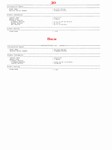Fix прошивка для Samsung ML-2160/2165/2167/2168
Положительные отзывы: 0
Отрицательные отзывы: 0
Продано: 0
Возвраты: 0
Извините, но этот товар временно закончился
Сначала получите отчет о текущей версии прошивки
Узнать версию вы можете распечатав отчет: нажмите и удерживайте кнопку PrintScreen 10 секунд.
Если принтер имеет прошивку V1.01.01.05, то:
1. Скачайте архив.
2. Перетащите файл MA_FIX_ML2160_V1.01.01.05.hd на файл usbprns2.exe.
Подождите минут 5, пока аппарат сам не перезагрузится.
3. Вытащите или заклейте чип, проверьте наличие бумаги.
Если принтер имеет прошивку V1.01.01.08, то:
1. Залейте модифицированную прошивку ML2160_V1.01.01.08_original_X.hd, в ней убран контроль версии прошивки.
Войдите в принудительный режим
Включите аппарат с зажатой кнопкой PrintScreen, удерживайте PrintScreen 3 секунды, затем отпустите. Принтер войдет в принудительный режим. Если аппарат заблокируется, то через принудительный режим можно загрузить прошивку.
2. В принудителном режиме залейте многоаппаратную прошивку MA_FIX_ML2160_V1.01.01.05.hd.
3. Вытащите или заклейте чип, проверьте наличие бумаги.
Если принтер имеет прошивку V1.01.01.11, то:
1. Залейте модифицированную прошивку ML2160_V1.01.01.11_original_X.hd, в ней убран контроль версии прошивки.
Войдите в принудительный режим
Включите аппарат с зажатой кнопкой PrintScreen, удерживайте PrintScreen 3 секунды, затем отпустите. Принтер войдет в принудительный режим. Если аппарат заблокируется, то через принудительный режим можно загрузить прошивку.
2. В принудителном режиме залейте многоаппаратную прошивку MA_FIX_ML2160_V1.01.01.05.hd.
3. Вытащите или заклейте чип, проверьте наличие бумаги.
Узнать версию вы можете распечатав отчет: нажмите и удерживайте кнопку PrintScreen 10 секунд.
Если принтер имеет прошивку V1.01.01.05, то:
1. Скачайте архив.
2. Перетащите файл MA_FIX_ML2160_V1.01.01.05.hd на файл usbprns2.exe.
Подождите минут 5, пока аппарат сам не перезагрузится.
3. Вытащите или заклейте чип, проверьте наличие бумаги.
Если принтер имеет прошивку V1.01.01.08, то:
1. Залейте модифицированную прошивку ML2160_V1.01.01.08_original_X.hd, в ней убран контроль версии прошивки.
Войдите в принудительный режим
Включите аппарат с зажатой кнопкой PrintScreen, удерживайте PrintScreen 3 секунды, затем отпустите. Принтер войдет в принудительный режим. Если аппарат заблокируется, то через принудительный режим можно загрузить прошивку.
2. В принудителном режиме залейте многоаппаратную прошивку MA_FIX_ML2160_V1.01.01.05.hd.
3. Вытащите или заклейте чип, проверьте наличие бумаги.
Если принтер имеет прошивку V1.01.01.11, то:
1. Залейте модифицированную прошивку ML2160_V1.01.01.11_original_X.hd, в ней убран контроль версии прошивки.
Войдите в принудительный режим
Включите аппарат с зажатой кнопкой PrintScreen, удерживайте PrintScreen 3 секунды, затем отпустите. Принтер войдет в принудительный режим. Если аппарат заблокируется, то через принудительный режим можно загрузить прошивку.
2. В принудителном режиме залейте многоаппаратную прошивку MA_FIX_ML2160_V1.01.01.05.hd.
3. Вытащите или заклейте чип, проверьте наличие бумаги.
Отзывов от покупателей не поступало